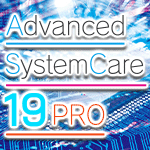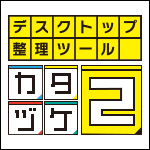EaseUS Todo PCTrans 14


- PCTrans バーションアップ内容
- PC から PC への転送が最適化されました。
- データ移行の性能と安定性がさらに向上しました。
- アプリの移行を最適化しました。
- 最新の Windows 11 に対応しました。
EaseUS Todo PCTrans(イーザス トゥドゥ ピーシートランス)とは

新しいパソコンを買ったとき、古いパソコンからデータ移行できる引越ソフトです。古いパソコンから新しいパソコンに引越したり、パソコンを丸ごとバックアップして元のパソコンや別のパソコンに復元したり、アプリを別のドライブやパーティションに移行したりすることができます。また、OSが起動しなくなった場合でも、パソコンからデータをバックアップして復元することができます。パソコンの引越はもちろん、バックアップと復元、アプリの移行、もしもの備えまでおこなうことができます。
- 古いパソコンから新しいパソコンに引越
- アプリケーションを別のドライブに移行
- OSが起動しないマシンからデータを救出
パソコンのさまざまなデータ移行に対応。
新しいパソコンへの引越はもちろん、パソコンのバックアップと復元、アプリの移行、ユーザーアカウントと設定の移行など様々なデータ移行に対応しています。
パソコンのデータ移行
古いパソコンからデータを新しいパソコンにワンクリックで移行することができます。このツールを使うことで、写真、音楽、動画など、様々なデータをすばやく安全に新しいパソコンに移行することができます。
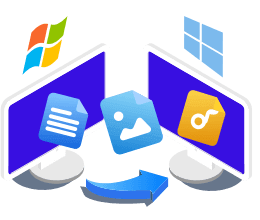
アプリを新しいパソコンに移行
古いパソコンからアプリを新しいパソコンに転送することができます。また、アプリを別のドライブに転送してストレージの空き容量を確保にも利用できます。MSオフィスなど一般的なアプリの転送に対応しています。
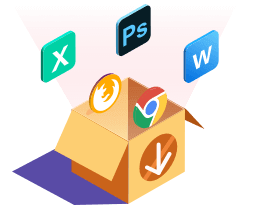
ユーザーアカウントと設定の移行
新しいパソコンにデータを移行やアプリを転送するだけでなく、アカウントや設定を移行することができます。新しいパソコンにこれまでのパソコンで使い慣れた設定をすばやく移行することができます。
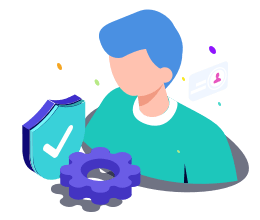
さらに、こんなときにも
- Windows OS のアップグレードに
- Windows OS を最新の 11 にアップグレードするとき
- Windows の 64 bit 化に
- Windows OS を 32 bit から 64 bit に変更するとき
- 故障したパソコンのレスキューに
- OS が起動しないパソコンからデータを復元するとき
多彩な転送方法で、かんたんにデータを転送。
あなたに最適な転送方法を選択して、新しいパソコンにすばやく移行することができます。
パソコンとパソコン間の転送
移行元と移行先のパソコンを同じ LAN に接続して、選択したアプリ、ファイル、アカウントを直接移行することができます。
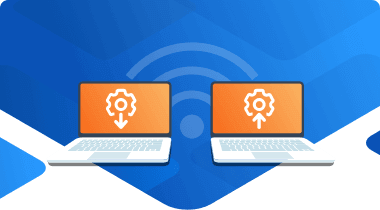
イメージファイルによる転送
パソコンのファイル、アプリ、アカウントなどイメージファイルを作成して、移行先のパソコンに転送することができます。

ローカル上でのアプリの移行
パソコンのアプリケーションを同じローカル上の別のドライブに移行して、ストレージ容量を節約することができます。
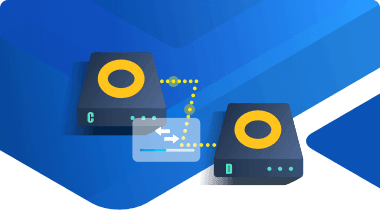
OS が起動できないパソコンからデータを復元。
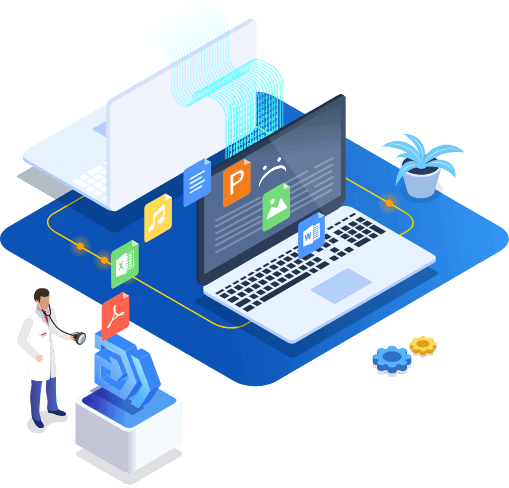
起動できないマシンからデータを復元
EaseUS Todo PCTrans なら OS が起動しないパソコンの古いドライブから、新しいパソコンにデータを転送することで、ファイルやアプリがすぐに復元できます。
新しいパソコンにデータを素早く移行
データはもちろん、アプリ、設定をまとめて新しいパソコンに転送いただけます。データの移行や再インストールに時間や手間をかけることなく素早く移行できます。
シンプルな操作だから初心者でも安心
操作はクリックだけなので初心者もしてご利用いただけます。ガイダンスに従ってクリックするだけで、起動できないパソコンからデータを復元することができます。
ウィザード形式で、かんたんにデータ転送。
EaseUS Todo PCTrans は移行元と移行先のパソコンにもインストールのうえ、ライセンスの登録をしてください。
PC から PC へ:PC から別の PC への転送方法
1. Todo PCTrans を 2 台のパソコンで実行し「PC から PC へ」を選択します。
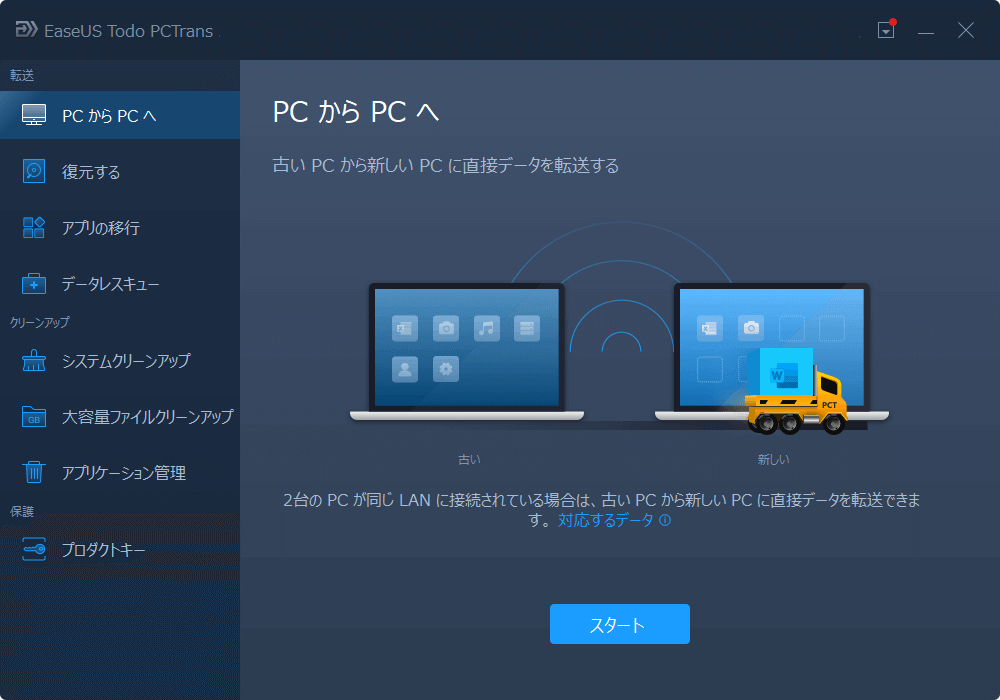
2. 移行先のパソコンと転送したいファイルを選択したら「転送」をクリックします。
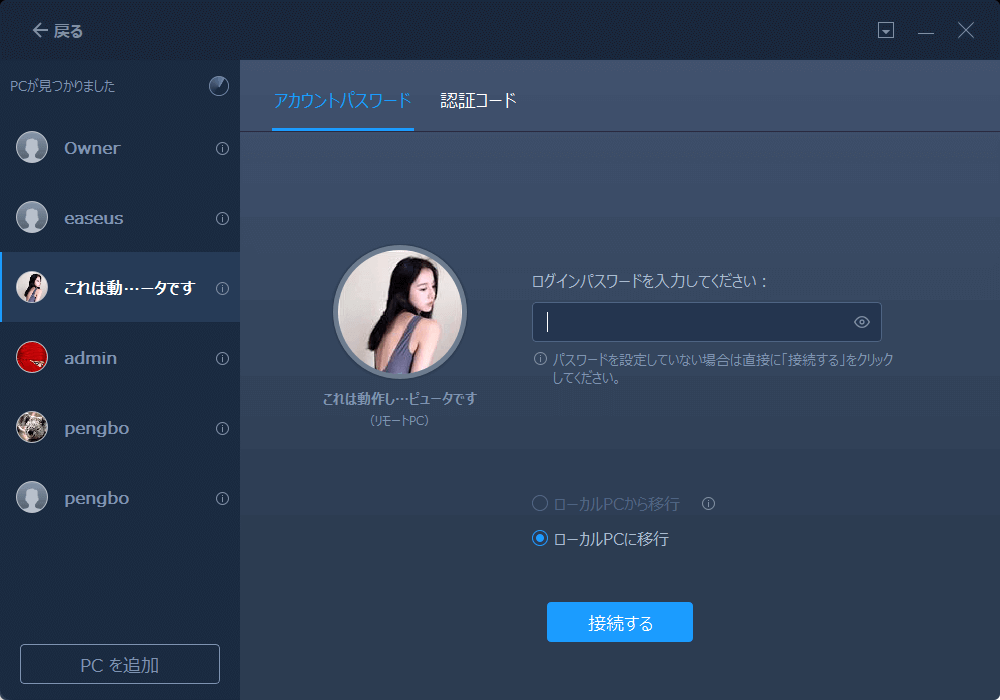
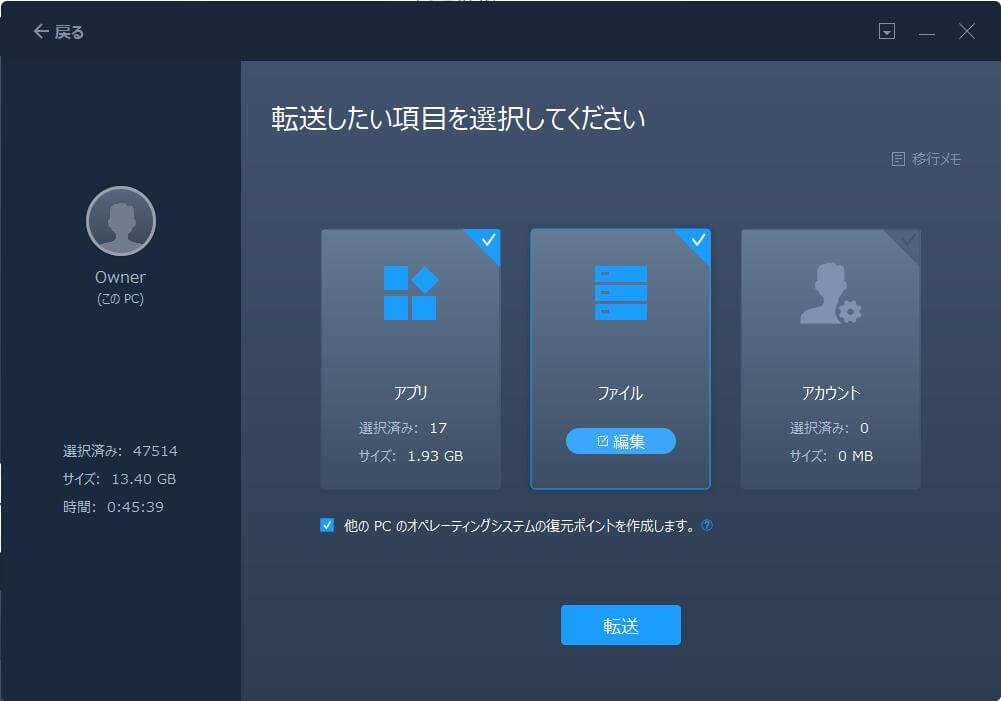
3. 移行先 PC に選択したデータが保存されたことを確認します。
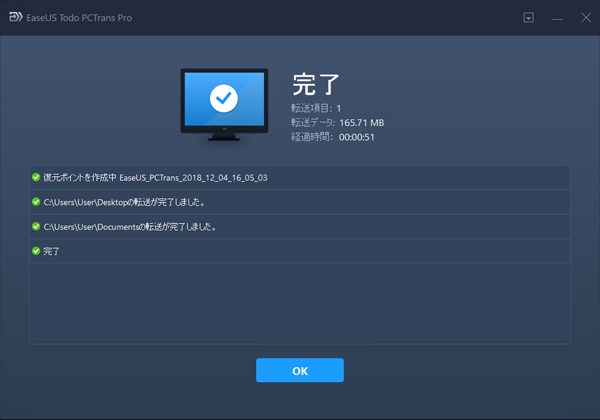
バックアップと復元:イメージファイルでの転送方法
1. 移行元パソコンで PCTrans を起動し、「バックアップと復元」の「スタート」をクリックし、「バックアップの作成」をおこないます。
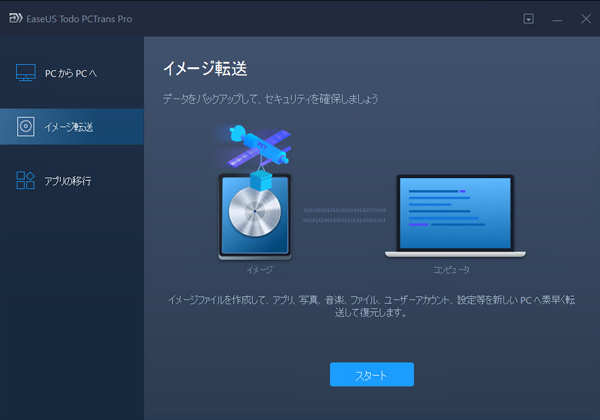
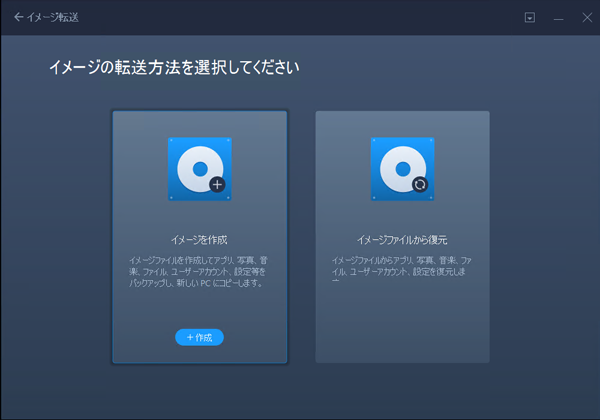
2. 移行したいアプリとデータを選択し、「作成」をクリックしてイメージファイルを保存します。
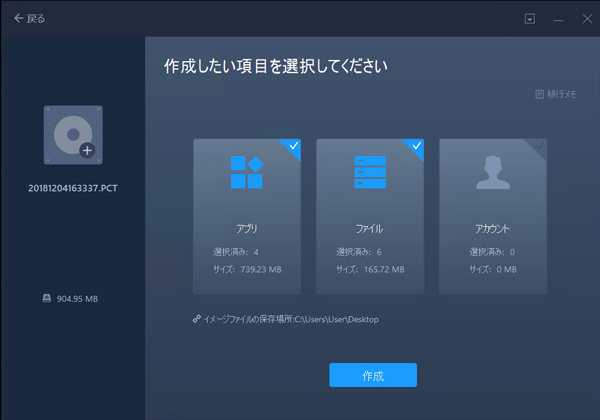
3.「2」で保存したイメージファイルを移行先パソコンに保存します。
4. 移行先パソコンで PCTrans を起動し、「バックアップと復元」の「スタート」をクリックし、「データの復元」をおこないます。
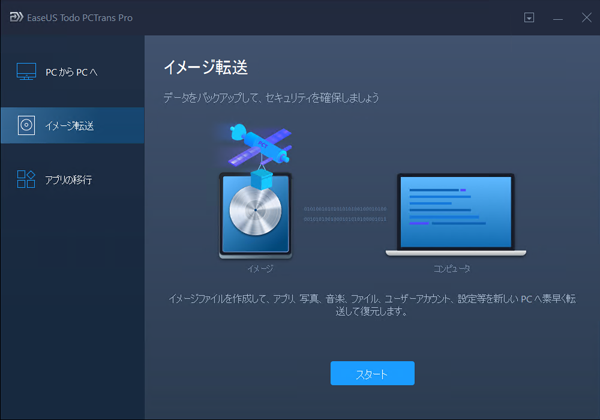
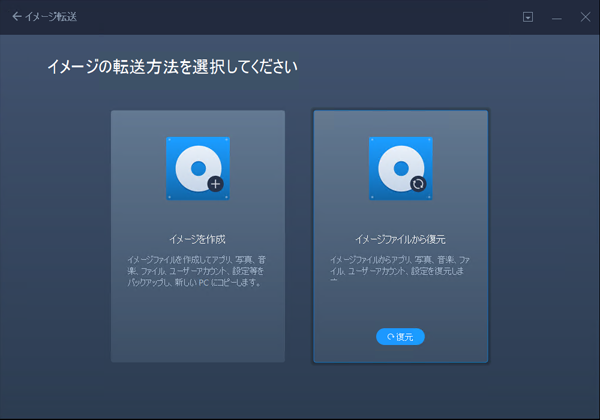
5. 保存したイメージファイルを選択し、復元をクリックします。
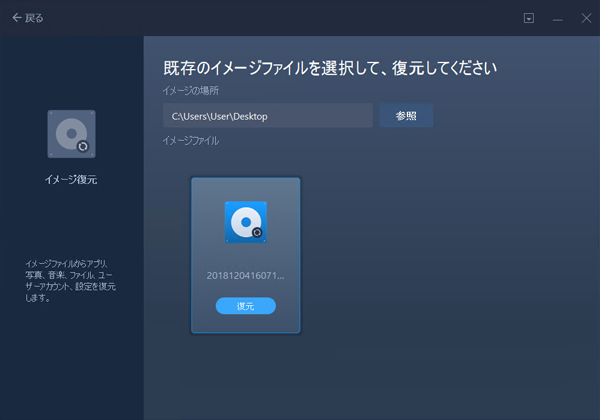
6. 転送したい項目を確認してもう一度「復元」をクリックします。移行先パソコンに選択したデータが保存されたことを確認します。
アプリの移行:ローカルのアプリケーションの転送方法
Cドライブから他のドライブにあまり使わないアプリ本体を移動することで、パソコン起動の高速化が期待できます。
1. PCTrans を起動して、「アプリの移行」の「スタート」をクリックします。
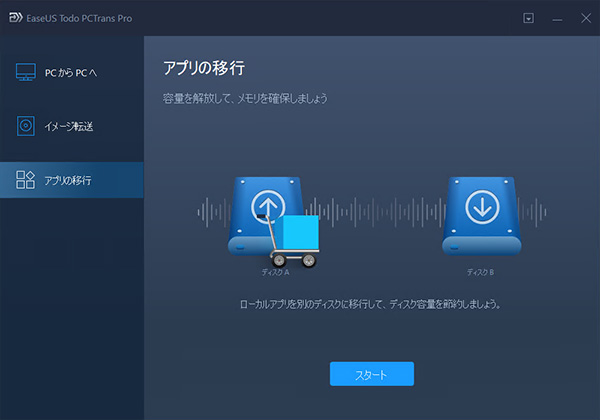
2. 表示されたアプリケーションの一覧から転送したいものをチェックしたら「転送」をクリックします。
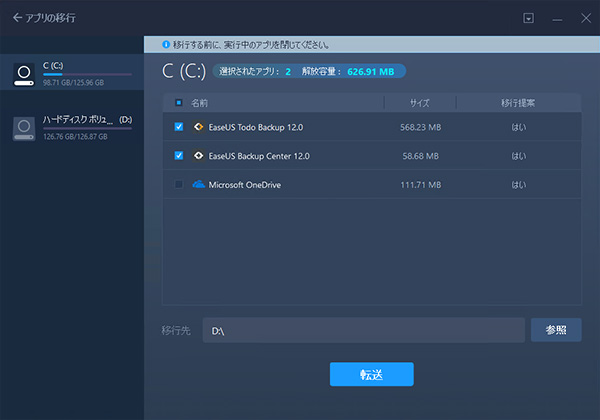
3. 移行先 PC に選択したデータが保存されたことを確認します。
転送後は、転送元ディスクには転送先ディスクのショートカットが生成されます。従来通りスタートメニューやデスクトップのショートカットから起動することが可能ですが、実際は転送先ディスクにあるプログラムを起動しています。
動作環境
- 対応OS
- Windows11/10(日本語版)
- CPU
- Intel x86系、500MHz以上のプロセッサ
- HDD
- 500MB以上の空き領域
- メモリ
- 1GB以上
- その他
- ※管理者権限が必要です。 ※64bit版では、32bit互換モード(WOW64)で動作します。 ※対応OSのサポートについてはMicrosoft社の延長サポート終了後、対象外とさせていただきます。
注意事項
- 引越し先のPCは引越し元のPCと同じまたは新しいバージョンのOSである必要があります。
- Todo PCTransは引越し元、引越し先どちらのPCにもインストール・ライセンス登録をする必要があります。
- ネットワーク上での引越しをする場合はご利用のネットワークが安定していることを確認してください。(休止設定などは解除して下さい)
- Windows ストアアプリの引越しには一部対応しておりません。無料試用版をご利用の上、ご確認ください。
- ソフトウェアにライセンス登録をしている場合は、別途ライセンスのリセットや使用PCの変更依頼が必要な場合があります。転送前に必ずソフトウェアの販売元にご確認ください。
- もし個人利用でない場合や、頻繁にリセットが必要な場合は、別途Tecnician版をご案内いたしますのでお知らせください。
- プログラムのアップデート(マイナー バージョンアップ)は無償です。
- 記載内容、および製品仕様は改良のため予告なく変更することがあります。
- 本製品を使用するには使用許諾契約に同意する必要があります。
- 動作環境に記載の要件を満たしたパソコンが正常に動作する環境でご使用ください。自作パソコンはサポートされません。
- 記載されている会社、製品、サービス等の名称はそれぞれ各社の商標または登録商標である場合があります。
- ライセンスの再発行はできません。購入した内容および領収書、注文番号等はかならずお手元に保管してください。
元の価格は ¥4,378 でした。¥3,940現在の価格は ¥3,940 です。
在庫22個
EaseUS Todo PCTrans 14のレビューを書く
今ならレビューを書いていただいた方に、指定商品の中からソフトを1本無料でプレゼントします!
下記の「希望のソフト」の中からお好みのソフトを1本お選びください。
コメントを投稿するにはユーザー登録が必要です。
会員の方はログインしてください。